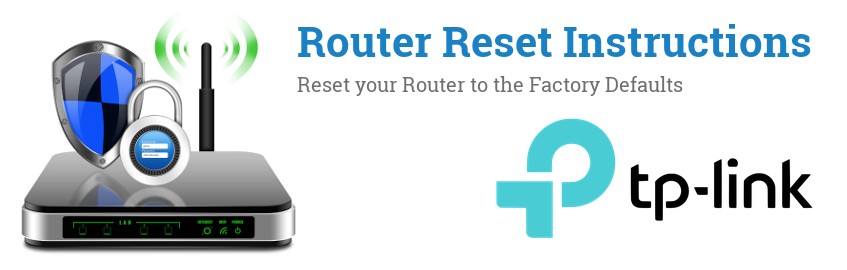
Cómo reiniciar su router TP-LINK
Y restaurar la contraseña y ajustes predeterminados
Si su router TP-LINK está funcionando mal, o ha olvidado su contraseña, puede restablecerlo a sus valores predeterminados.
Hay dos sencillas maneras de hacer esto:
- Opción 1: Reiniciar mediante la interfaz de administrador
- Opción 2: Pulsar el botón de reinicio
Cuando restablezca su router TP-LINK, todos los ajustes actuales se perderán. Considere esto antes de realizar el restablecimiento.
Opción 1: Reiniciar mediante la interfaz de administrador
Si la configuración de su router TP-LINK aún funciona, y usted conoce la constraeña de administrador, puede usar esta opción.
- Tener acceso a la red TP-LINK (mediante WiFi o cable).
- Conocer la dirección IP del router. Direcciones IP predeterminadas para routers TP-LINK
- Conocer la contraseña del router Contraseñas predeterminadas para routers TP-LINK
Una vez tenga todo lo necesario de la lista, podremos continuar con el restablecimiento de su router TP-LINK.
- Abra el navegador web de su elección (Firefox, Chrome, Safari, Internet Explorer, ..)
-
Diríjase a
http://tplinkwifi.net(o use la dirección IP de su router TP-LINK.)
Las direcciones IP comunes para routers TP-LINK son:- 192.168.1.1
- 192.168.0.1
-
Inicie sesión en su dispositivo con su nombre de usuario y contraseña. La combinación más común para routers TP-LINK es
admin / admin -
La página de reinicio puede cambiar un poco dependiendo del modelo de su TP-LINK. Busque lo siguiente:
- Advanced > System Tools > Factory Defaults > Restore
- Haga clic en la opción Restablecimiento / restauración de fábrica y confirme de ser necesario
- Espere un momento a que el router se reinicie.
Opción 2: Pulsar el botón de reinicio
Si no recuerda la contraseña de su router TP-LINK, o no funciona, probablemente este sea el camino a seguir.
- Acceso físico al router/modem TP-LINK.
-
Un clip u otro objeto afilado similar.
(Esto puede no ser necesario, depende de cuál modelo TP-LINK tenga)
Paso 1: Ubicar el botón de reinicio

El botón de reinicio suele estas oculto dentro de un pequeño agujero, pero a veces sobresale como un botón normal.
Paso 2: Lleve a cabo la secuencia de reinicio del router TP-LINK
La secuencia de reinicio de su router es la siguiente:
- Asegúrese de que el dispositivo esté encendido
- Mantenga presionado el botón de reinicio durante al menos 10 segundos.
- Cuando las luces LED comiencen a parpadear, suelte el botón de reinicio
- Espere aproximadamente un minuto a que las luces LED comiencen a encenderse como de costumbre.
Su router TP-LINK ha sido restablecido a los valores predeterminados de fábrica.
